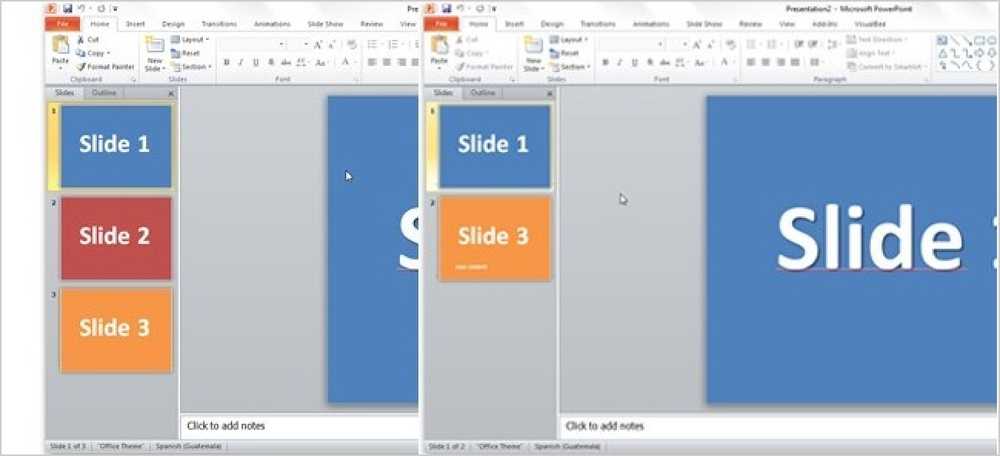स्प्रेडशीट का उपयोग करके दो एक्सेल फाइलों की तुलना करें
ऑफिस 2013 प्रोफेशनल प्लस में कुछ नए फीचर्स हैं जिनमें स्प्रेडशीट तुलना नामक एक नया कार्यक्रम शामिल है.
स्प्रेडशीट की तुलना दो एक्सेल फाइलों से होती है और आपको उनके बीच एक बहुत अच्छे टेबल लेआउट में अंतर बताता है। आप दो स्प्रेडशीट के बीच सूत्रों में अंतर और मूल्यों में अंतर भी जल्दी से देख सकते हैं.
यह एक बहुत ही उपयोगी कार्यक्रम है, खासकर यदि आप एक्सेल का उपयोग दूसरों के साथ मिलकर करते हैं। यदि आप किसी को एक्सेल फ़ाइल ईमेल करते हैं और वे कुछ फॉर्मूलों आदि में बदलाव करते हैं, तो आप स्प्रेडशीट की तुलना यह देखने के लिए कर सकते हैं कि मूल में क्या संपादन किए गए थे। इस पोस्ट में, मैं आपको प्रोग्राम इंटरफ़ेस के माध्यम से चलता हूं और आप इसे कैसे उपयोग कर सकते हैं.
ध्यान दें: Microsoft से स्प्रेडशीट की तुलना केवल तभी उपलब्ध है यदि आपके पास Office 2013 Pro Plus या Office 365 ProPlus है। यह किसी कारण से Office 2016 के साथ शामिल नहीं है। SourceForge पर एक ओपन सोर्स स्प्रेडशीट प्रोग्राम की तुलना भी है, लेकिन यह माइक्रोसॉफ्ट से अलग है.
स्प्रेडशीट का उपयोग कैसे करें तुलना करें
जब आप पहली बार स्प्रेडशीट की तुलना करते हैं, तो आपको मुख्य प्रोग्राम स्क्रीन दिखाई देगी, जो इस तरह दिखती है:

केवल एक रिबन टैब होता है जिसमें कुछ विकल्प होते हैं जैसे कि फ़ार्मुलों को दिखाना, फिट करने के लिए कोशिकाओं का आकार बदलना और परिणाम निर्यात करना। केंद्र में उन दो एक्सेल फाइलों का स्प्लिट स्क्रीन व्यू है, जिनकी आप तुलना करेंगे.
सबसे नीचे तीन खिड़कियां हैं, जिनमें से एक विकल्प आप देखना चाहते हैं, एक टेबल व्यू में वास्तविक अंतर को देखने के लिए और एक वह जो नेत्रहीन प्रदर्शित करता है जहां अधिकांश अंतर होते हैं।.
पर क्लिक करें फाइलों की तुलना करें ऊपर बाईं ओर और फिर उन दो एक्सेल फाइलों को चुनें जिनकी आप तुलना करना चाहते हैं.

अब आप रंग-कोडित कोशिकाओं द्वारा जल्दी से देख सकते हैं कि मूल्य या सूत्र अलग-अलग हैं.

जैसा कि आप देख सकते हैं, दर्ज किए गए मान हरे हैं, सूत्र बैंगनी हैं, परिकलित मान नीले हैं, आदि, आदि ये मेरे उदाहरण स्प्रेडशीट हैं जहां एक 5 जोड़ी संख्या लेता है और उन्हें जोड़ता है और दूसरा सिर्फ उन्हें गुणा करता है.

चूंकि एकमात्र अंतर एक कॉलम है, जो एक राशि का उपयोग कर रहा है और एक गुणा का उपयोग कर रहा है, मान बैंगनी में हाइलाइट किए गए हैं, जिसका अर्थ है कि अंतर सूत्र में है। आप भी क्लिक कर सकते हैं सूत्र दिखाएं रिबन में बटन जल्दी से सूत्र में अंतर देखने के लिए.

नीचे दी गई तालिका आपको परिवर्तनों का विस्तृत विवरण देगी। ध्यान दें कि सैकड़ों प्रविष्टियों के मामले में आप बाईं ओर किसी भी आइटम को अनचेक कर सकते हैं। आप केवल दर्ज किए गए मान, परिकलित मान, सूत्र, आदि में परिवर्तन देखने के लिए फ़िल्टर कर सकते हैं.

दाईं ओर का ग्राफ़ आपको तुरंत बताएगा कि स्प्रेडशीट में प्रत्येक प्रकार के कितने परिवर्तन दर्ज किए गए थे:

अंत में, आप परिणाम को एक्सेल स्प्रेडशीट में निर्यात कर सकते हैं या क्लिपबोर्ड पर परिणाम कॉपी कर सकते हैं। निर्यात किए गए परिणाम मूल रूप से अंतर दिखाते हैं जो केवल ऊपर दिखाई गई तालिका को निर्यात करता है.

तो इसके बारे में स्प्रेडशीट की तुलना करें। यह एक ही स्प्रेडशीट के कई संस्करणों के साथ काम करने वाले लोगों के लिए एक अच्छा काम है और यह निश्चित रूप से आपके लिए बहुत समय और ऊर्जा बचा सकता है। का आनंद लें!